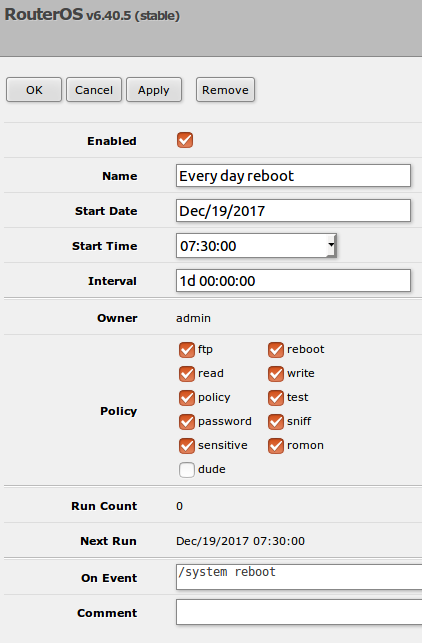Увеличить размер виртуального диска VirtualBox
Как не планируй размеры дисков, всё равно часто бывают ситуации, когда размер диска нужно увеличить. Сделать это довольно просто. Допустим виртуальный диск у нас лежит в
~/VirtualBox VMs/Ubuntu/Ubuntu.vdiСначала нужно точно узнать размер диска, для этого набираем
VBoxManage showhdinfo '~/VirtualBox VMs/Ubuntu/Ubuntu.vdi'Смотрим на параметр Capacity. Новый размер должен быть не меньше, чем текущий.
Для изменения размера набираем